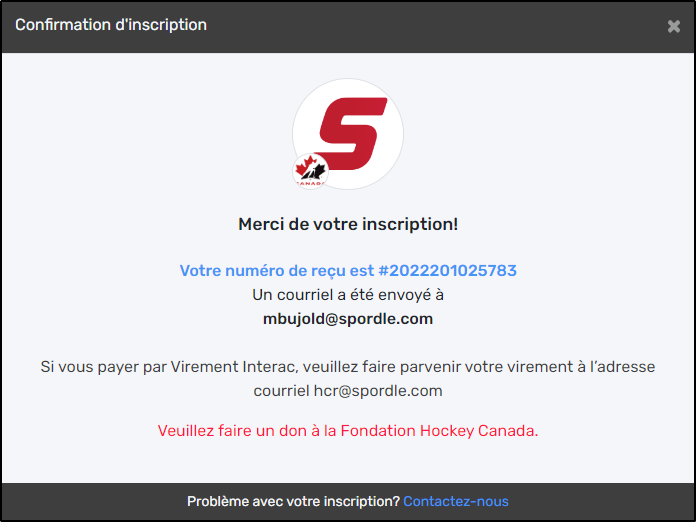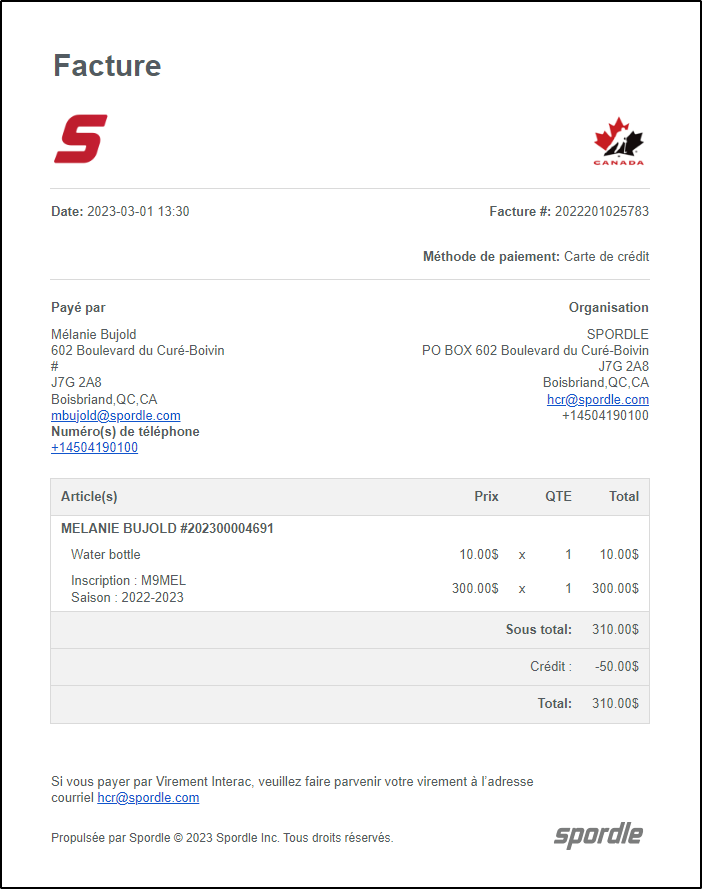Il est possible de trouver un lien vers l’inscription en ligne de trois façons différentes : faire une recherche de votre association locale sur le site de Hockey Canada, en utilisant le lien d’inscription disponible sur le site de votre association local ou en utilisant le lien direct en vous connectant à Mon compte.
Pour rechercher un lien sur la page Hockey Canada : Si vous êtes nouveau participant au hockey ou si vous n’avez pas le lien direct vers la page d’inscription de votre association locale, vous pouvez effectuer une recherche dans le Registre officiel de Hockey Canada. Dans les options du menu supérieur, cliquez sur Inscription pour jouer et recherchez l’organisation à laquelle vous souhaitez vous inscrire.
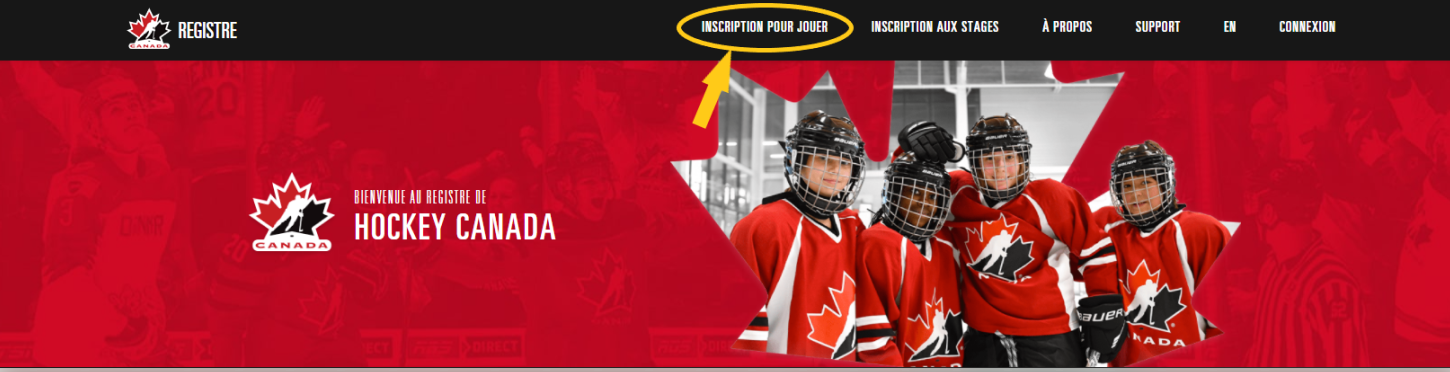

À partir de Mon compte : Des liens directs vers la page d’inscription de votre association se trouvent dans le menu Tableau de bord - Cliquez Inscrire.
Pour les informations sur la création de votre compte, cliquez ici. |
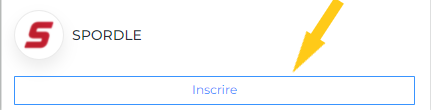
Une fois sur la page d’inscription de votre organisation, cliquez sur l’inscription souhaitée pour ouvrir la boutique
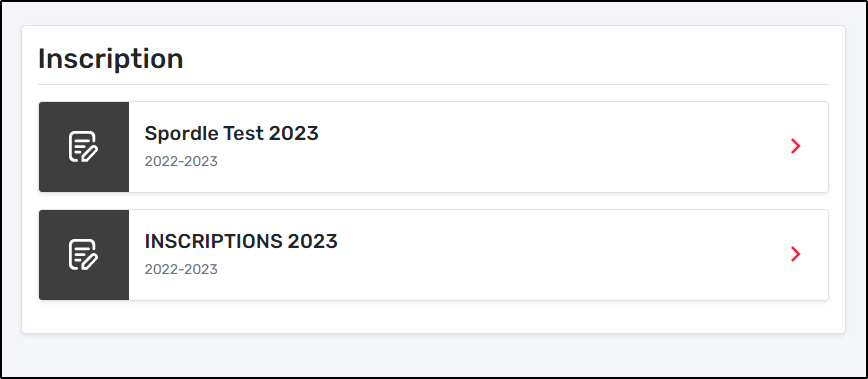
Cliquez ensuite sur S’inscrire maintenant pour commencer votre inscription. Pour consulter les Termes et Conditions, cliquez sur le '+'.
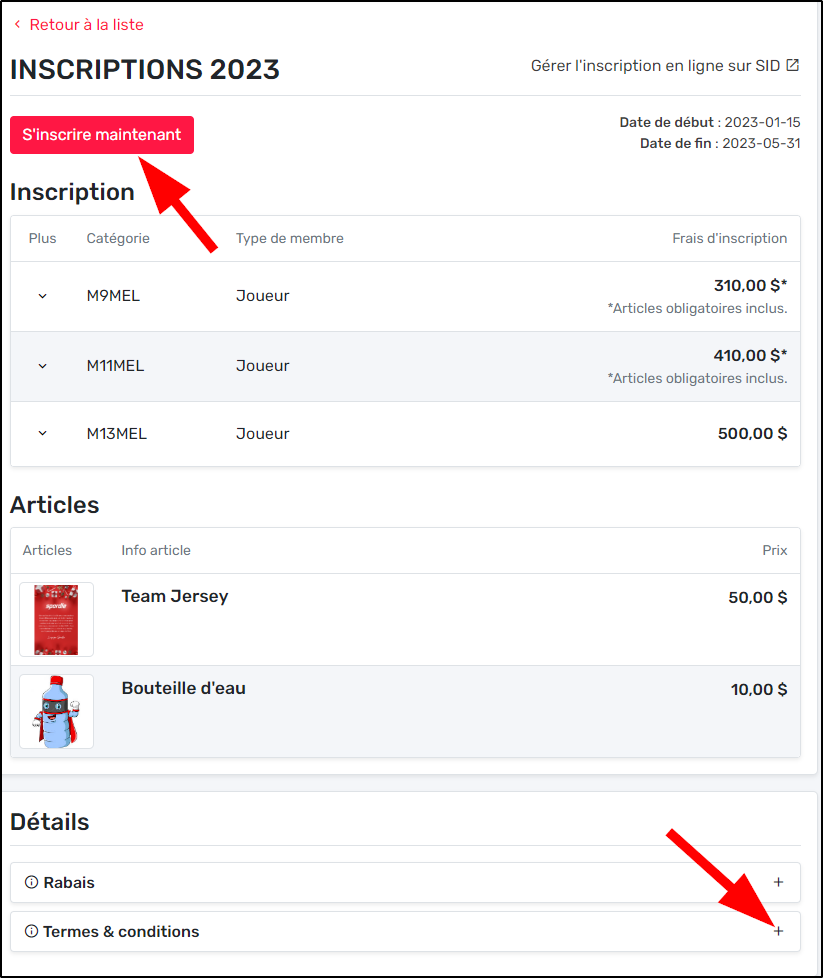
Trois options sont disponibles afin de procéder à l’inscription du participant.
Inscrire un participant existant : Il s’agit d’une personne qui a déjà participé au hockey organisé en tant que joueur, entraîneur, officiel ou bénévole. Ce membre existe déjà dans le registre du Hockey Canada.
Inscrire un nouveau participant : Il s’agit d’une personne qui n’a jamais participé au hockey organisé en tant que joueur, entraîneur, bénévole ou officiel. Ce membre n’est pas déjà inscrit dans le registre de Hockey Canada.
Je ne sais pas : Une personne qui ne sait pas si elle a un profil avec Hockey Canada.
Sélectionnez l’option qui vous convient et cliquez sur Démarrer l’inscription.
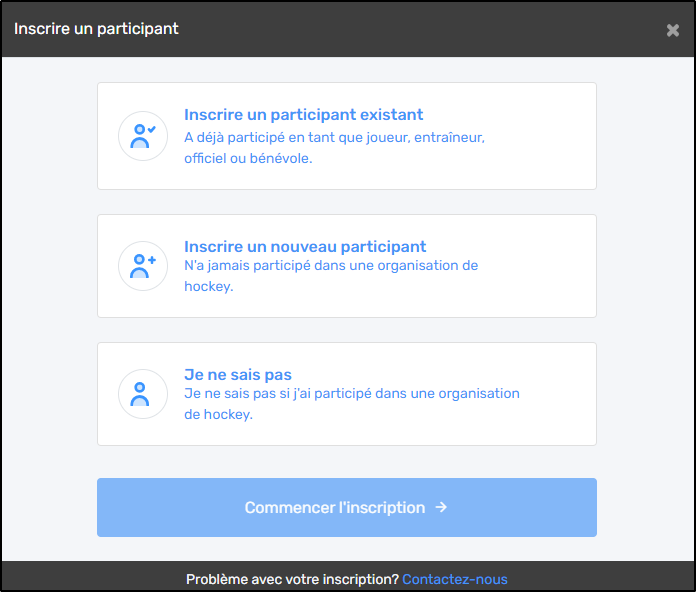
En choisissant l’option participant existant, vous obtiendrez d’abord une liste des membres qui sont liés à votre compte. Sélectionnez le membre ou cliquez sur Rechercher les participants HCR.
Pour les informations sur la création de votre compte, cliquez ici. |
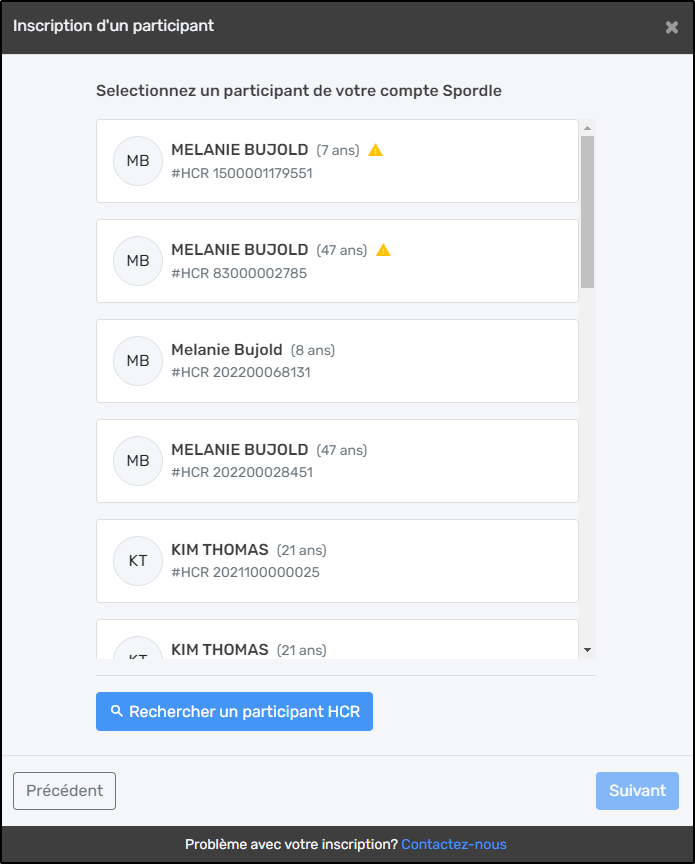
Inscrivez le numéro HCR ou le nom, le prénom et la date de naissance, puis cliquez sur Rechercher.
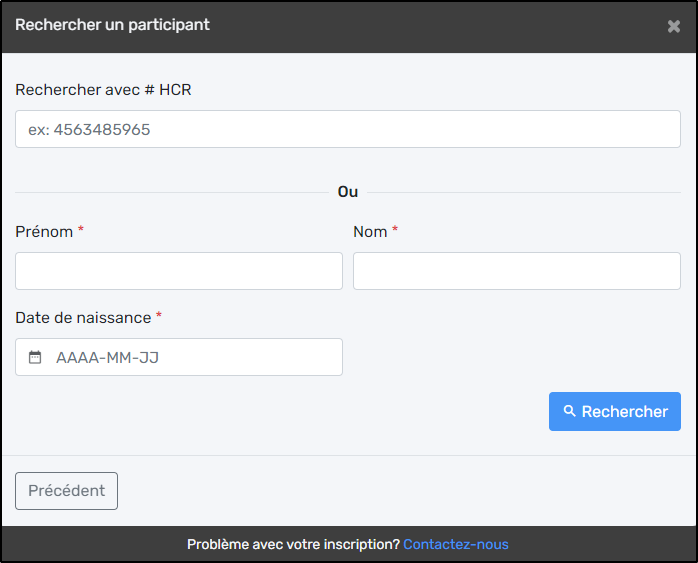
Dans les résultats de la recherche, cliquez sur Sélectionner pour le participant que vous souhaitez inscrire.
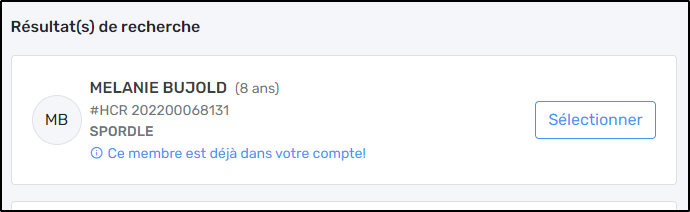
Note : Si vous essayez d’inscrire quelqu’un qui n’a pas les autorisations nécessaires pour l’association dans laquelle vous vous inscrivez, un message s’affichera avec un lien vers l’organisation où il peut s’inscrire. Si vous souhaitez changer d’association, veuillez contacter l’organisation de hockey à laquelle la personne appartient et demander des informations sur la manière de procéder au transfert. |
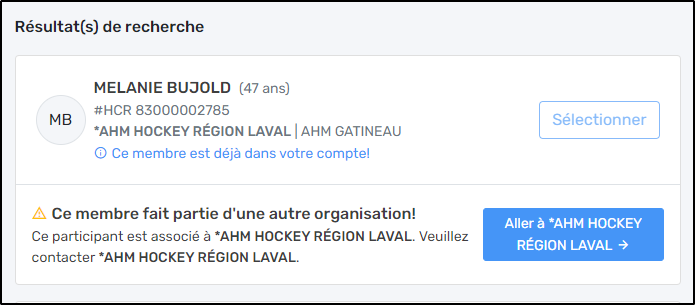
Inscrire un nouveau participant :
En sélectionnant Nouveau participant, entrez le nom et le prénom ainsi que la date de naissance, puis cliquez sur Rechercher. Le système effectuera une recherche dans le registre de Hockey Canada. Si une correspondance est trouvée, vous pouvez consulter les informations et cliquer sur Sélectionner s’il s’agit du bon participant. Si aucune correspondance n’est trouvée, vous passerez à l’écran suivant pour créer un nouveau participant.
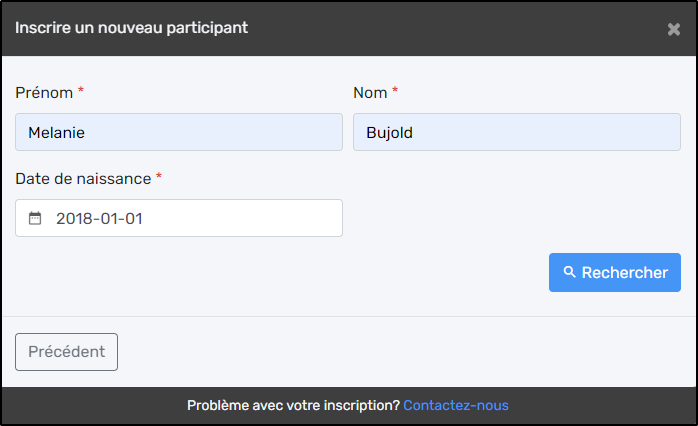
L’adresse postale et l’adresse courriel seront extraites des informations enregistrées dans votre compte. Toutes les autres informations devront être saisies. Inscrivez ensuite les champs obligatoires.
Le signe * indique qu’il s’agit d’un champ obligatoire.
Le signe * indique qu’il s’agit d’un champ obligatoire.
Votre relation avec le participant* : Sélectionnez selon les choix suivants :
Frère/Soeur
Tuteur désigné par la Cour
Moi-même
Autre
Parent
Identité de genre* : Utilisez le menu déroulant pour sélectionner votre choix :
Garçon/Homme
Fille/Femme
Préfère ne pas répondre
Non pris en compte dans ces options (la zone de texte sera vide pour ces inscriptions)
Non binaire
Sélectionnez une langue* : Sélectionnez votre langue maternelle
Langue seconde : Sélectionnez une seconde langue si cela s’applique
Citoyenneté* : Sélectionnez votre citoyenneté
Pays de naissance : Si vous le souhaitez, vous pouvez indiquer votre pays de naissance
S’identifier comme Autochtone* : Sélectionnez dans le menu déroulant les options Oui, Non ou je préfère ne pas répondre.
Groupe Autochtone* : Si vous avez sélectionné Oui à S’identifier comme autochtone, vous devez indiquer un groupe autochtone parmi les suivants :
Premières Nations
Métis
Inuit
Je préfère de ne pas le dire
Je préfère m’auto-identifier
Race ou origine ethnique* : Utilisez le menu déroulant pour sélectionner votre choix, si les choix ci-dessous sont sélectionnés, une zone de texte sera ajoutée pour une réponse écrite.
Je préfère m’auto-identifier
Races ou origines ethniques multiples
Numéro de téléphone* : Inscrivez votre numéro de téléphone
Extension : Inscrivez un extension s’il y a lieu
Type de téléphone* : Utilisez le menu déroulant pour sélectionner votre choix
Type d’adresse* : Utilisez le menu déroulant pour sélectionner votre choix
Année d’emménagement* : Indiquez l’année d’emménagement à cette adresse
Rue* : Indiquez votre adresse, l’assistant Google fera la recherche. Vous pouvez cliquer sur Entrer l’adresse manuellement si l’assistant Google ne trouve pas votre adresse ou s’il s’agit d’une boite postale.
Rue 2 : S’il y a lieu, indiquez le numéro d’appartement, de suite, d’unité, d’étage ou de bâtiment
Note : Un message s’affichera afin de vous expliquer la raison pour laquelle Hockey Canada collecte les données. |
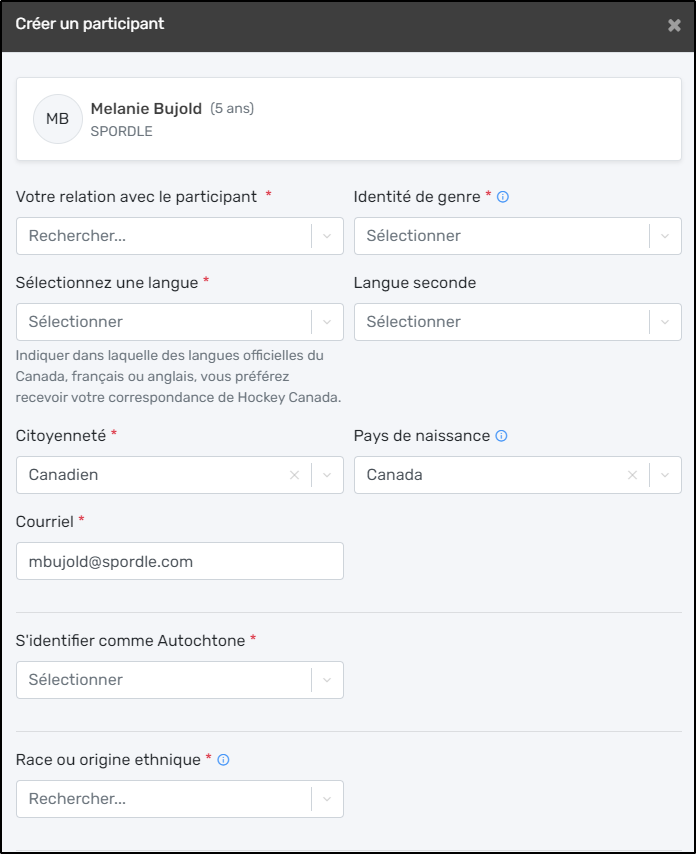
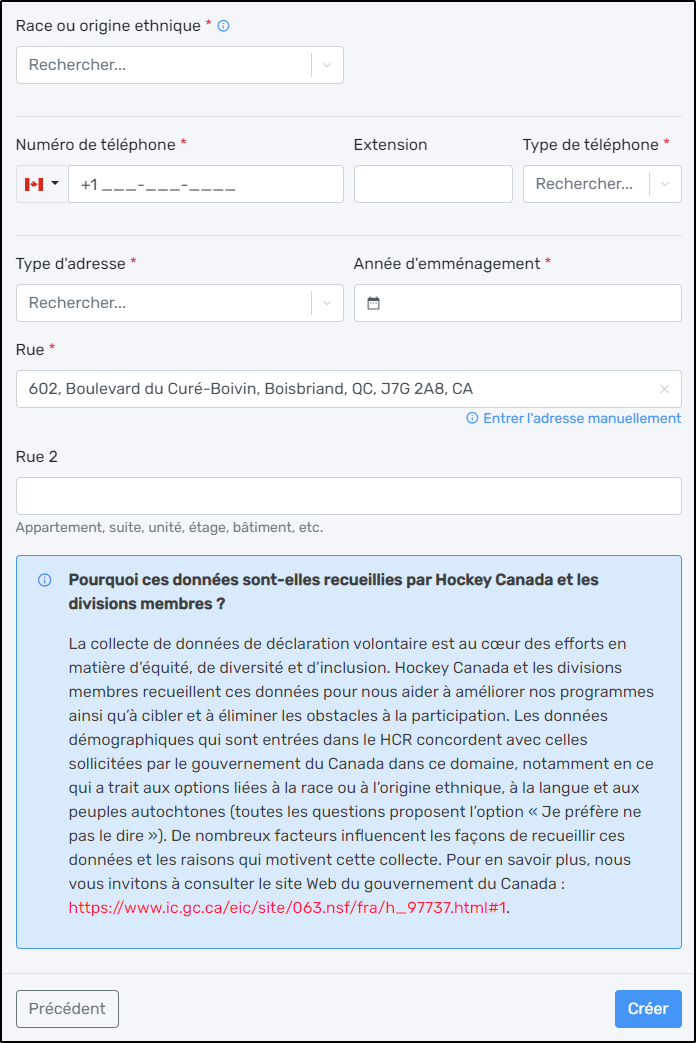
Pour cette option, vous devez saisir le nom, le prénom et la date de naissance. Le système recherchera les membres existants ainsi que les participants que vous avez commencé à créer, mais que vous n’avez pas terminés.
Des documents sont requis lors de l’inscription d’un nouveau participant. Pour ajouter ces documents, cliquez sur Ajouter. Les documents peuvent également être ajoutés à partir de l’onglet Membres dans Mon Compte. /wiki/spaces/HDF/pages/2439282856 pour plus d’informations.
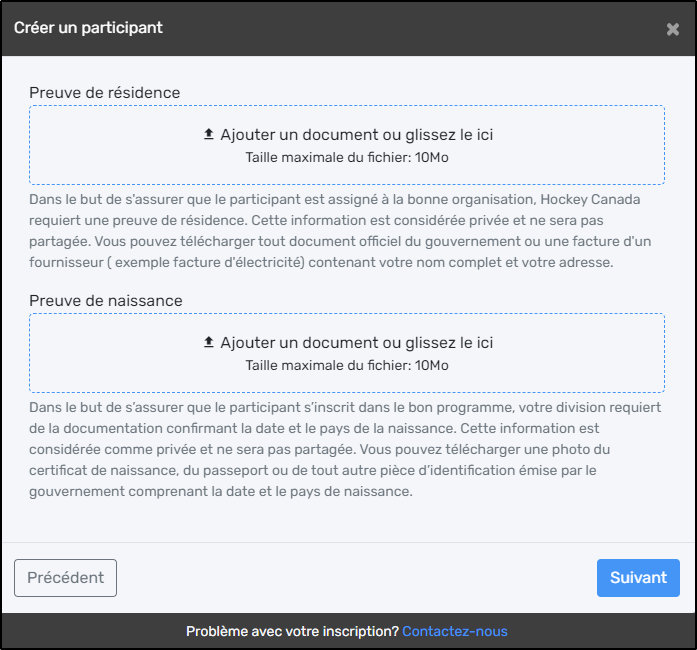
Vous pouvez voir un message vous avisant que le système a détecté un changement d’adresse. Ce message vous informe que l’adresse figurant dans votre compte est différente de celle qui figure dans le profil du participant. Si vous souhaitez modifier l’adresse au cours de l’inscription, vous pouvez cliquer sur Oui autrement cliqué sur Non pour continuer.
Pour plus d’informations sur la manière de modifier votre adresse à partir de Mon compte, cliquez ici.
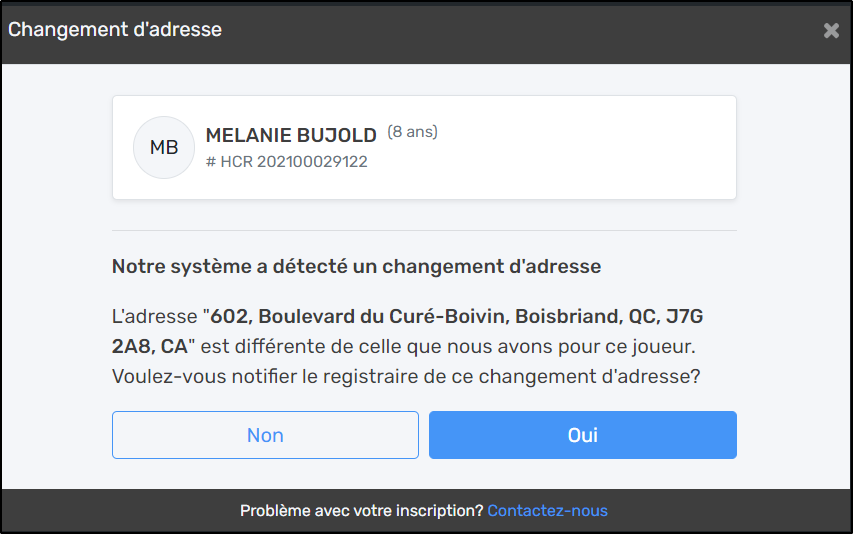
Contacts du membre
Le système vous demandera d’ajouter un contact au profil du membre pour qui vous procédez à l’inscription. Vous avez la possibilité d’ajouter un ou plusieurs contacts sur le profil du membre.
Les contacts créés au cours de ce processus sont liés au compte Mon Compte qui effectue l’inscription, de sorte que seul ce compte Mon Compte aura accès à ces contacts dans la vue Mon Compte et lors de l’Inscription. Le registraire aura un accès complet à tous les contacts.
Cliquez sur +Ajouter un nouveau contact
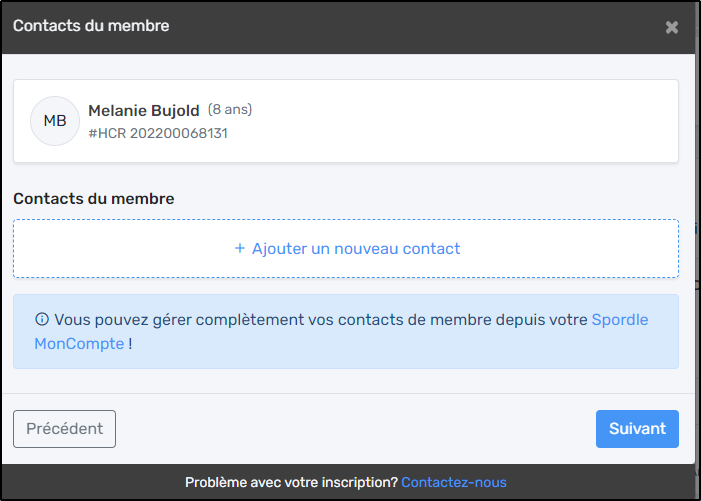
Compléter les champs requis pour le contact du membre.
Le signe * indique qu’il s’agit d’un champ obligatoire.
Le signe * indique qu’il s’agit d’un champ obligatoire.
Prénom*
Nom de famille*
Courriel*
Type de contact*
Contact d’urgence : Indiquez s’il s’agit d’un contact d’urgence ou non
Autoriser les communications : Sélectionnez Oui ou Non si vous souhaitez recevoir des communications de votre organisation locale, provinciale ou nationale.
Numéro de téléphone*
Extension
Type de téléphone*
Si vous souhaitez ajouter un autre numéro de téléphone pour ce contact, cliquez sur +Ajouter un numéro de téléphone
Une fois terminée, cliquez sur Créer le contact.
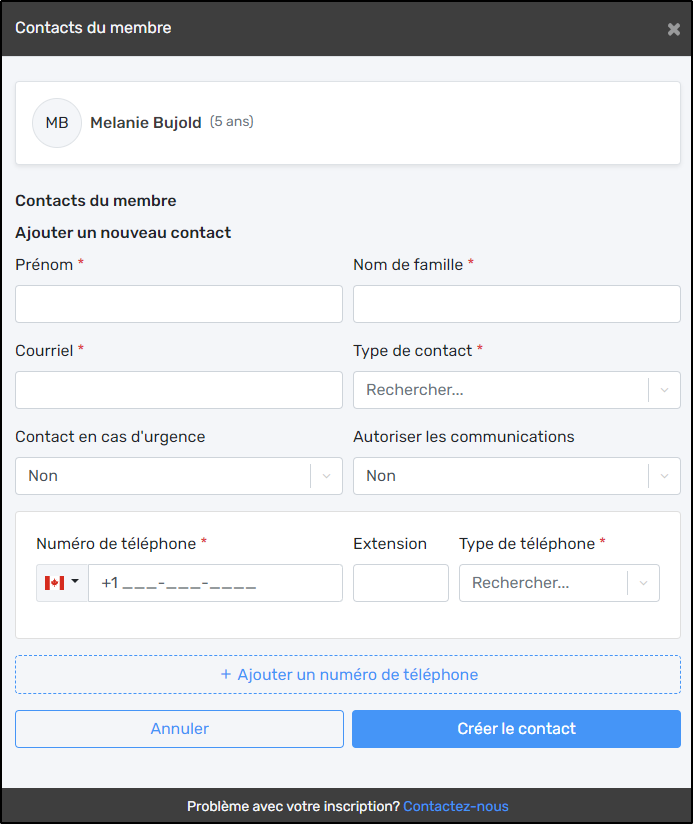
Vous aurez ensuite la possibilité d’ajouter un autre contact en cliquant sur +Ajouter un nouveau contact ou de poursuivre l’inscription du membre en cliquant sur Suivant.
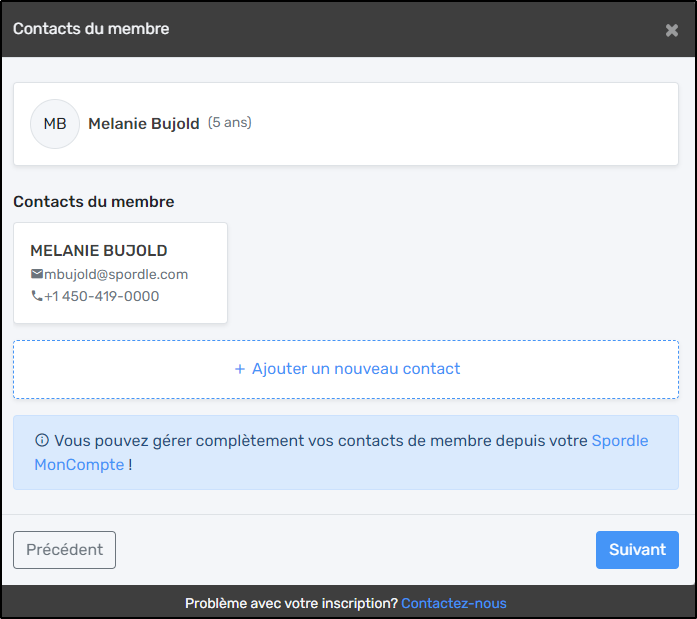
Les forfaits d’inscription disponibles pour le groupe d’âge du participant seront affichés. Cliquez sur le forfait et cliquez sur Suivant.
Selon la configuration de votre association, vous pouvez voir les options suivantes.
Le nombre de places restantes pour cette division
Liste d’attente
Si une inscription a été placée sur une liste d’attente, cliquez sur le forfait, puis sur Suivant. Vous recevrez un numéro de liste d’attente et vous serez informé si une place se libère.
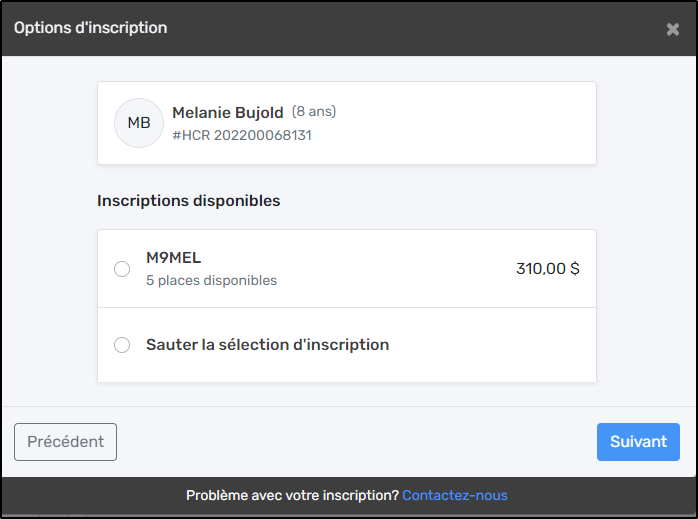
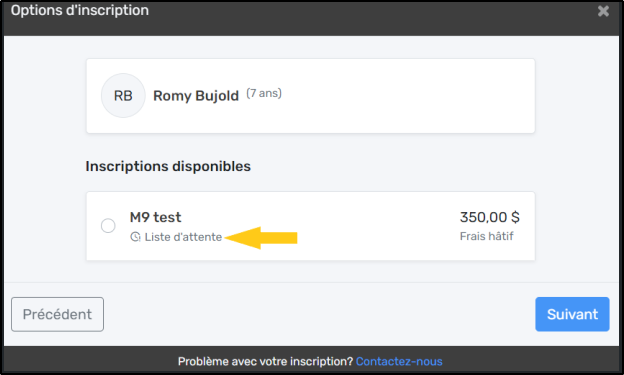
Votre association peut avoir configuré un questionnaire, les questions avec un astérisque rouge (*) devront obligatoirement être répondues.
Cliquez sur Suivant une fois les questions répondues.
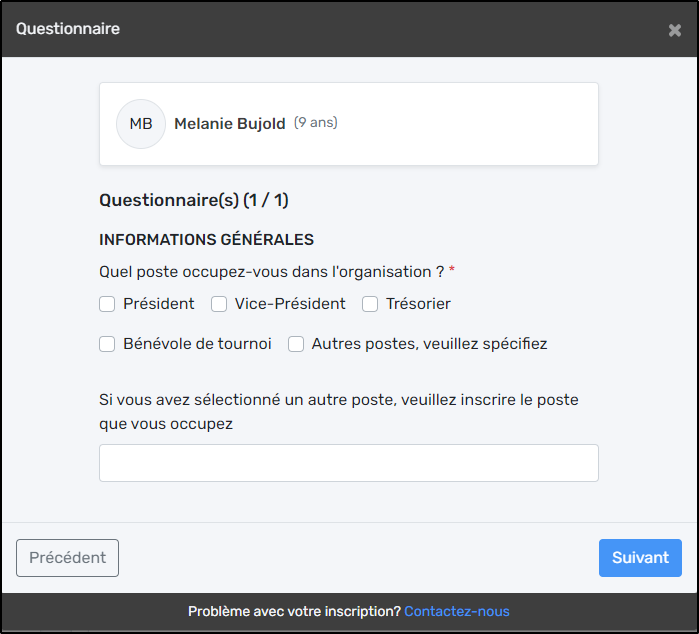
Votre association a peut-être sélectionné la demande de position pour laquelle vous vous inscrivez. Si c’est le cas, choisissez un groupe de postes (joueur, personnel d’équipe, bénévole), puis sélectionnez un poste parmi les options disponibles.
Cliquez ensuite sur Suivant.
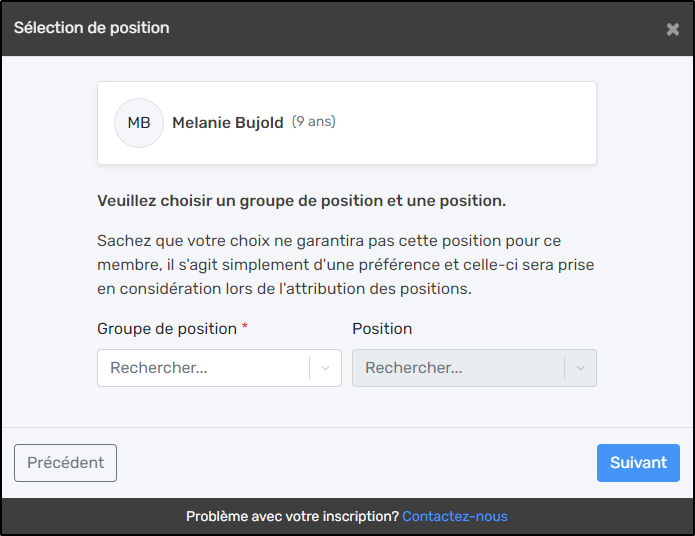
Les organisations ont la possibilité de proposer des articles supplémentaires qui peuvent être ajoutés et payés au moment de l’inscription.
Certains de ces articles sont obligatoires et d’autres sont optionnels. Pour acheter un article supplémentaire, cliquez sur le + pour ajouter la quantité que vous souhaitez acheter, puis cliquez sur Suivant.
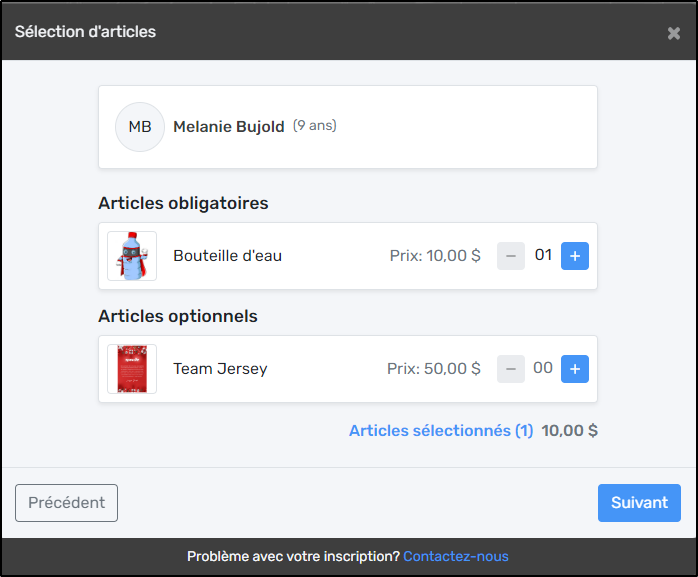
Pour poursuivre l’inscription, vous devez maintenant accepter toutes les dispenses nécessaires. Les dispenses proviennent de Hockey Canada, de la branche, de votre région ou de l’AHM pour laquelle vous vous inscrivez.
Une fois que la dispense a été lue et vérifiée, cochez une case parmi les options disponibles, puis cliquez sur Suivant. S’il y en a plus d’une, la dispense suivante s’affichera, répétez ce qui précède jusqu’à ce que toutes les dispenses aient été acceptées.
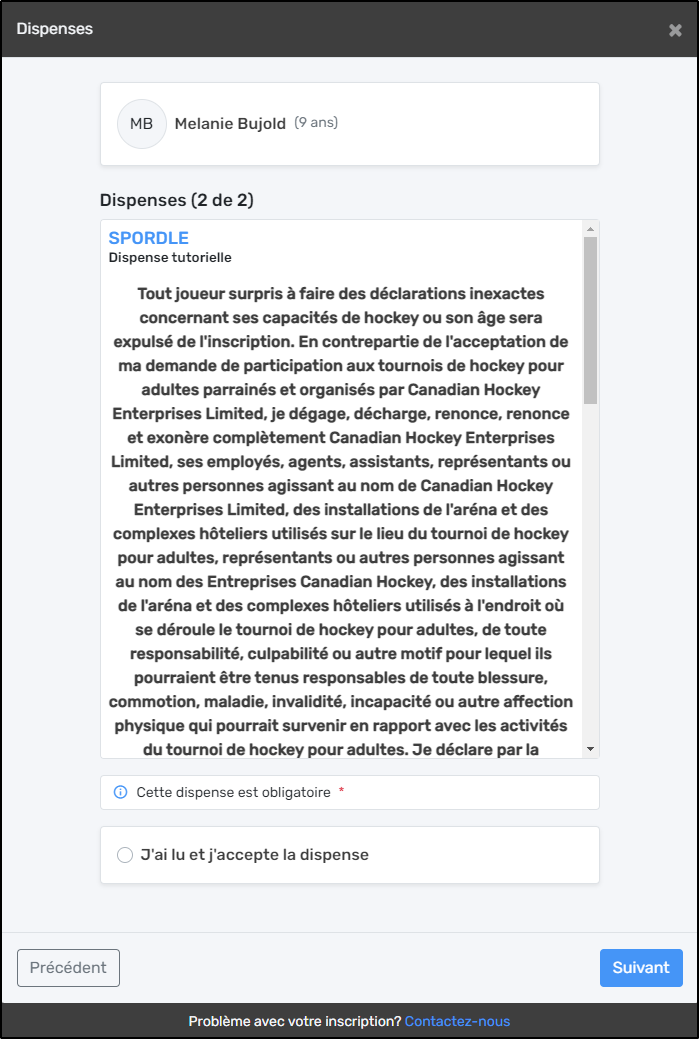
Une fois que le processus d’inscription est terminé pour le premier participant, vous pouvez inscrire un deuxième participant de votre famille en suivant les mêmes étapes une deuxième fois.
Si vous avez terminé, vous pouvez procéder au paiement en cliquant sur Procéder au paiement.
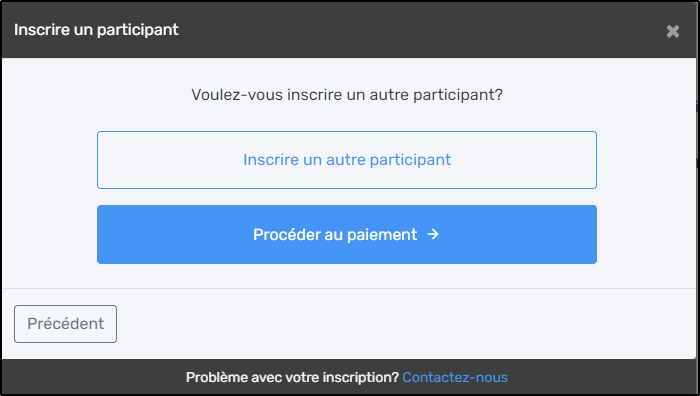
Un résumé de votre inscription s’affichera. Pour modifier l’inscription, cliquez sur le lien bleu Modifier l’inscription pour ce membre.
Pour supprimer l’inscription, cliquez sur le lien rouge Retirer ce membre.
Pour inscrire un autre participant, cliquez sur la case dans le coin inférieur gauche Inscrire un autre participant.
Si vous souhaitez poursuivre, cliquez sur Suivant.
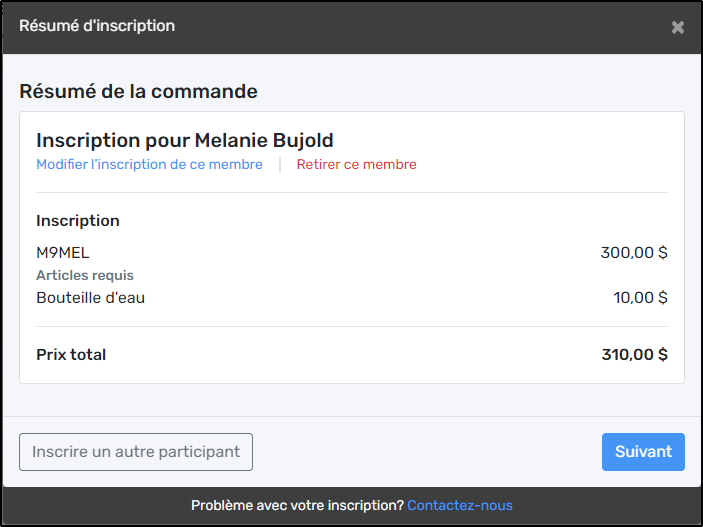
Vous trouverez ci-dessous un exemple de transaction bénéficiant d’un rabais familial. La politique de réduction familiale peut différer d’une organisation à l’autre.
Le système ajoutera le rabais familial en fonction de l’adresse principale du membre.
En cas d’exception, veuillez contacter votre organisation. Si vous avez terminé, vous pouvez procéder au paiement en cliquant sur Suivant.
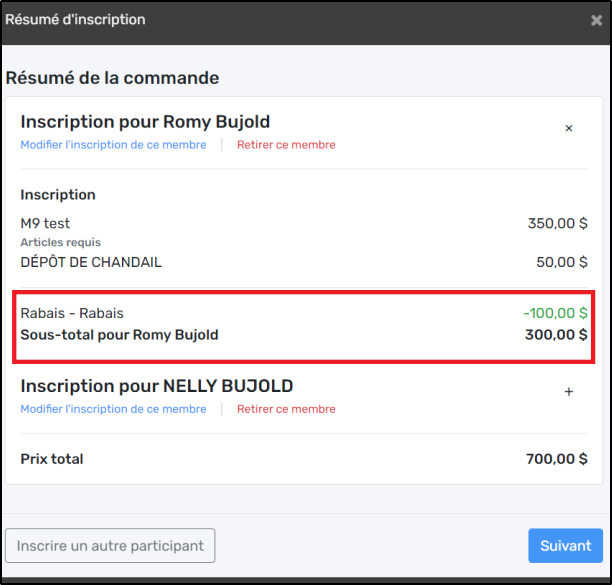
Vous trouverez ci-dessous un exemple d’un membre qui a un crédit sur son compte. Le crédit sera automatiquement appliqué à la facture du membre. Si vous ne souhaitez pas l’utiliser, cliquez sur Désactiver les crédits pour ce membre. s
Les crédits ne peuvent pas être transférés à un autre membre.
Si vous avez terminé, vous pouvez procéder au paiement en cliquant sur Suivant.
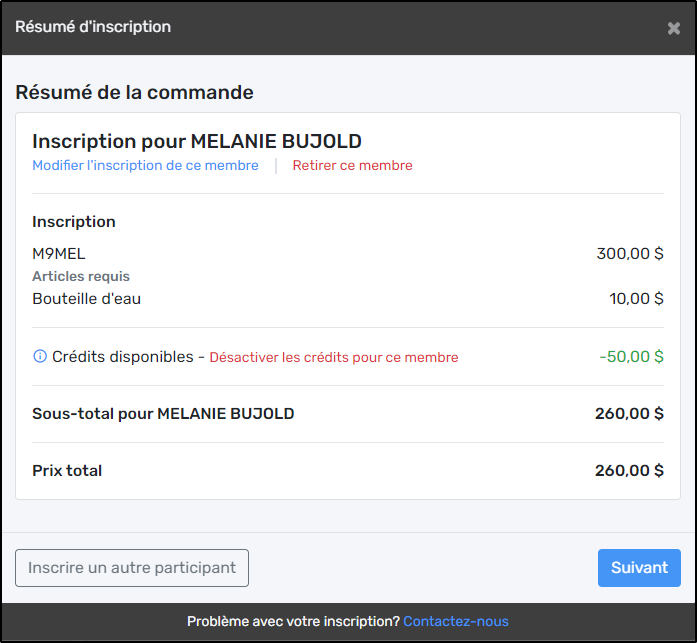
Pour poursuivre le paiement, certaines organisations offrent la possibilité de payer l’inscription en plusieurs versements. Sélectionnez l’option appropriée et cliquez sur Suivant pour continuer.
Les versements seront automatiquement débités de votre carte de crédit.
Pour modifier votre carte de crédit, vous devez vous rendre dans Mon compte, sélectionner le mode de paiement et modifier votre carte de crédit par défaut.
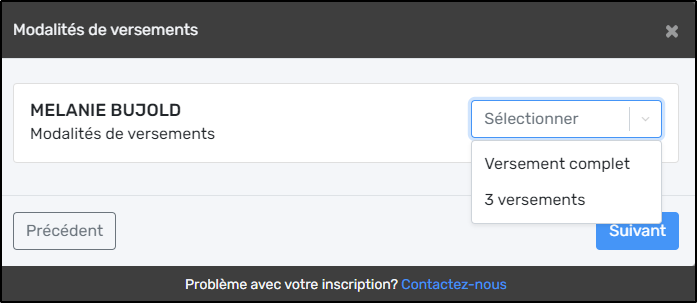
Avant de pouvoir procéder au paiement de l’inscription, vous devez d’abord accepter les conditions de paiement de votre organisation. Cochez la case J’ai lu et j’accepte les conditions de paiement, puis cliquez sur Suivant pour continuer.
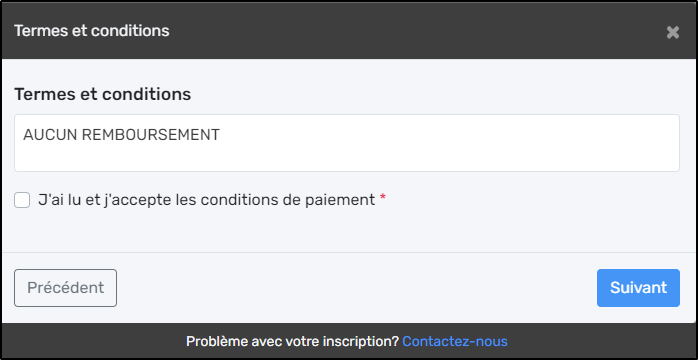
Méthode de paiement
Vous devez sélectionner votre mode de paiement.
IMPORTANT : N’oubliez pas que les options de virement Interac, chèque et comptant sont des paiements différés qui sont versés manuellement à l’organisme. Seul le mode de paiement par carte de crédit est effectué en ligne. |
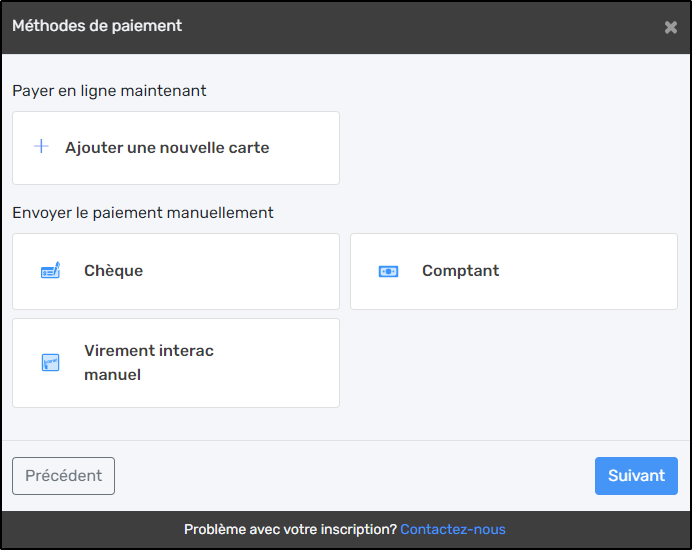
Sélectionnez le mode de paiement par carte de crédit, puis cliquez sur le bouton Suivant.
Veuillez prendre note que le paiement avec la carte American Express n’est pas accepté par Paysafe et SportsPay. |
Saisissez les informations relatives à votre carte de crédit, puis cliquez sur le bouton Payer.
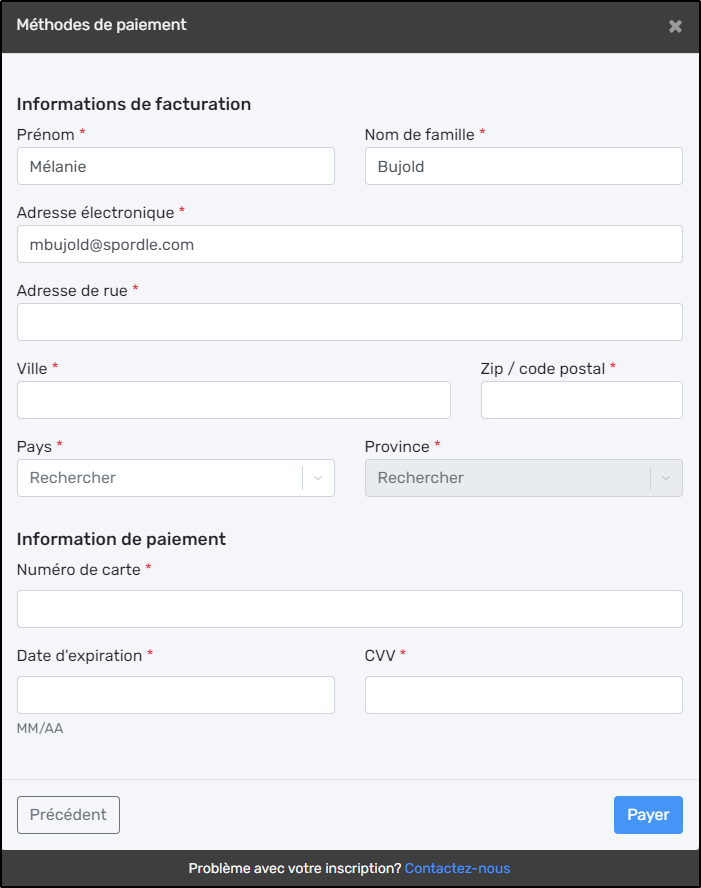
Félicitations, vous êtes maintenant inscrit à votre organisation de hockey mineur ! Un numéro de confirmation s’affichera à l’écran et vous recevrez également un courriel de confirmation contenant les informations relatives à la transaction.
Si vous souhaitez faire un don à la Fondation Hockey Canada, vous n’avez qu’à cliquer sur le lien rouge Veuillez faire un don à la Fondation Hockey Canada.